安装好Adobe After Effects或则是Adobe Premiere之后,缓存目录默认是在C盘的,使用一段时间之后C盘空间会变少,今天教下大家如何修改这个缓存目录。
1、首先打开AE或者PR软件都可以,这里以PR CC 2018软件为例,在编辑里面找到首选项,接着选中媒体缓存文件。
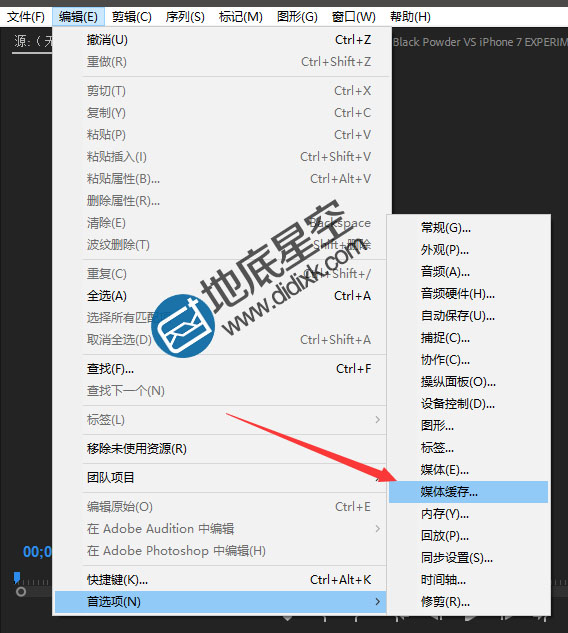
2、然后会弹出如下图界面,就会看到有媒体缓存文件 和 媒体缓存数据库,点击浏览将其目录修改到其他盘就可以了,也可以勾选 保存原始媒体文件旁边…. 意思就是会将缓存文件保存到素材的旁
边,如果你的素材在XX文件夹,缓存文件就会保存到这个文件夹下。这样的话会和素材混在一起显得很乱,所以小编不建议这样做。
还可以设置自动删除缓存。修改完之后记得点击确定,不然不会生效。
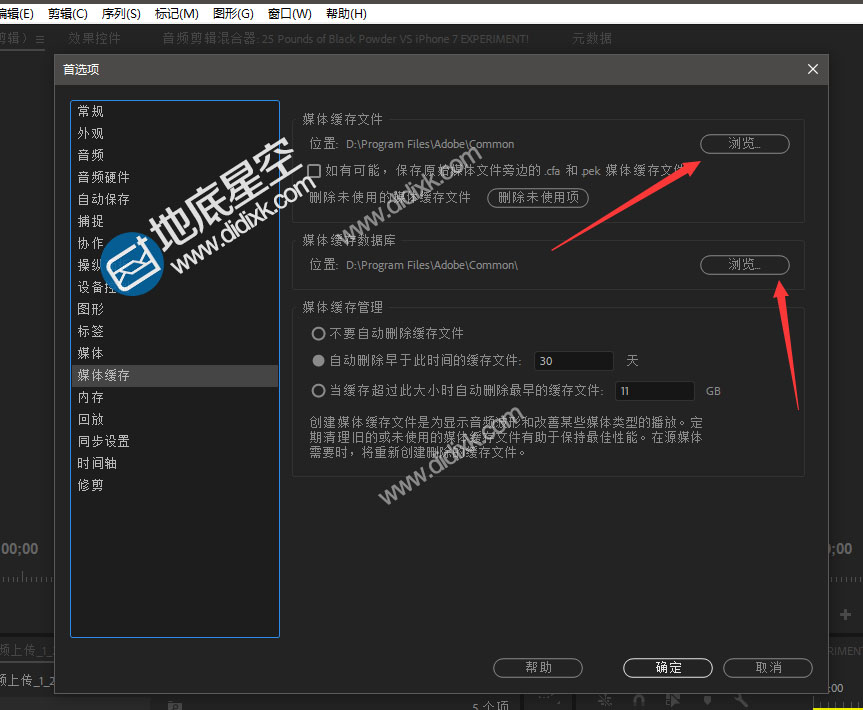
二、清理缓存文件。
这里清理的是默认目录下的缓存文件。
C:\Users\didix\AppData\Roaming\Adobe\Common\Media Cache Files
C:\Users\didix\AppData\Roaming\Adobe\Common\Media Cache
根据目录找到Media Cache Files 和Media Cache 文件,删除此文件夹下面的所有缓存就可以了,(注意:didixk是小编电脑的用户名,你的可能是其他的,AppData是隐藏文件,需要设置显示隐藏文件才可以,不会设置的网上找下教程)
如果还有什么问题,可以在下面留言。
【推荐资源】
视频剪辑软件Adobe Premiere Pro CC 2018 中英文破解版WIn/Mac
如何用AU软件去除Audiojungle音频中的水印(附带Audiojungle音频水印样本)
常见问题
为什么下载速度很慢?
百度、阿里、诚通等网盘不开会员都会限速,港澳台、海外地区等非国内,可通过TeraBox和pikpak(不限速)下载,VIP用户如果没对应网盘会员,可通过直连下载1和直连下载2不限速下载。
体验VIP和包年VIP或者永久VIP有什么区别?
体验VIP时间只有一天,并且只能下载3个写着VIP专享的资源,不能下载写着包年VIP专享的资源。包年VIP或者永久VIP没有限制都能下载。
原文链接:https://www.didixk.com/6271.html,转载请注明出处。


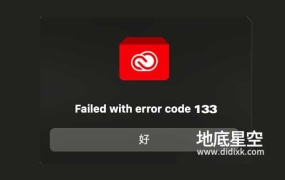

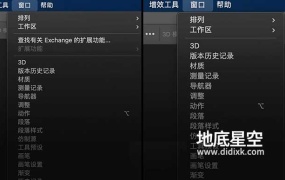

评论0